Maxilab
Открыть PDF файл с ценами
Внимание! Скидка на печать не отображается при оформлении заказа, она будет применена в корзине!
Подробная информация
Мы печатаем фотографии как с цифровых носителей, так и с пленки на Noritsu QSS-3202sd.
Требования к файлу:- Формат jpeg или tiff
- Разрешение 300 ppi
Основные параметры для печати: размер, тип бумаги и поля.
Размер фотографии
Стандартный размер фото — 10х15 см, это самый маленький размер, который мы можем напечатать. Максимальный размер печати – 30х60 см.
Бумага
Мы используем бумагу Fujicolor Crystal Archive, матовую и глянцевую.
Для печати фотографий 20х30 см и больше используется премиальная бумага Fujicolor Crystal Archive Supreme. Глянцевая бумага более насыщенная и контрастная, но на матовой не остаются отпечатки пальцев, также она не бликует при ярком освещении.
Обратите внимание, что данная бумага предназначена для цветной печати, поэтому цвет черно-белых фотографий будет немного искажаться!
Поля
Исходный размер фотографии, соотношение ее сторон не всегда совпадают с размером бумаги. Для того, чтобы изображение не обрезалось и полностью поместилось на лист фотобумаги, его печатают с полями.
Для того, чтобы изображение не обрезалось и полностью поместилось на лист фотобумаги, его печатают с полями.
Наиболее распространенные соотношения сторон – 2:3 и 3:4, а также 1:1 (квадратное изображение).
Размер кадра с 35 мм пленки – 24х36 мм, соотношение его сторон 2:3. Оно идеально подходит для печати размером 10х15, 20х30, 30х45
У цифровых камер соотношение сторон кадра, как правило, 3:4. Оно идеально подходит для печати размером 15х20, 30х40
С помощью нашего удобного онлайн-редактора вы сможете визуально оценить и решить, что вам больше подходит: печать с полями или без.
Например, нужно напечатать данную картинку на бумаге размером 10х15 см (2:3), но соотношение ее сторон 4:3.
Если заказать печать без полей, картинка обрежется под размер бумаги, если с полями, то она полностью поместится, справа и слева от изображения будут белые поля.
Также вы можете заказать печать с белой рамкой 5 мм. Данный параметр необходимо указать в комментарии к заказу.![]()
Печать с пленки
Мы печатаем фотографии с пленок 135 и 120 типов.
Для печати с негативов/позитивов нам нужны те же самые параметры, что и для печати с цифровых носителей.
Перед печатью пленка сканируется, и фотографии печатаются непосредственно со сканов, поэтому если вы уже отсканировали пленку в нужном вам разрешении, то можно отправлять сканы на печать, негатив не требуется.
Когда заказ будет готов
Срок исполнения стандартного заказа — 24 часа в зависимости от объема работы и загруженности лаборатории.
Обращаем ваше внимание на то, что мы не отправляем уведомлений о готовности заказа!
Статус заказа можно узнать, написав нам на почту [email protected] (в теме письма укажите номер вашего интернет-заказа).
Также вы можете позвонить нам по телефону +7 (812) 310-24-86
Как оформить заказ
Пожалуйста, перед оформлением заказа ознакомьтесь с подробной информацией.
Как работает онлайн-редактор
Определитесь с форматом, типом бумаги и полями. Выберете необходимое.
Выберете необходимое.
Загрузите фотографии на сайт. С помощью иконок вы можете повернуть изображение, изменить поля (добавить/убрать), а также удалить изображение.
Под изображением с помощью кнопок -/+ можно изменять количество фотографий. Также необходимое количество можно ввести вручную, просто изменив исходное число. Актуально, если фотографий много.
Печать без полейПри выборе этого параметра у всех изображений появится маленький знак + Он соответствует центру изображения.
Если фотография не совпадает с выбранным размером бумаги, то ее можно будет перемещать относительно центра холста. Таким образом, вы сможете кадрировать изображение по вашему желанию.
Если фотография, наоборот, совпадает с размером бумаги, то она будет статичной.
С помощью иконки “изменить поля” вы всегда можете посмотреть, как конкретное изображение будет выглядеть при выборе другого параметра.
Печать с полямиПри выборе этого параметра у всех изображений, не совпадающих с бумагой по размеру, появятся белые поля.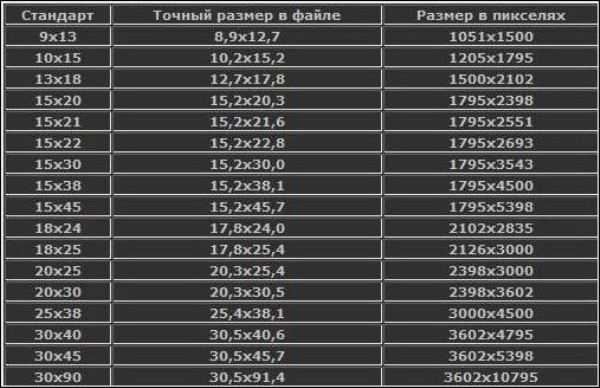
С помощью иконки “изменить поля” вы всегда можете посмотреть, как конкретное изображение будет выглядеть при выборе другого параметра.
Как загрузить фотографии с разными параметрами печати
Если изображений с разными параметрами печати много, лучше заранее сгруппировать их по папкам на вашем устройстве, чтобы ничего не перепутать.
Выбрав нужные параметры и загрузив изображения, добавьте их в корзину. Затем загружайте следующую группу с другими параметрами и так далее.
Все информация будет отображаться в корзине. Там же вы сможете продублировать заказ и отредактировать его при необходимости.
Если вы передумали и хотите все сбросить, просто обновите страницу.
Форматы файлов изображения: RAW, JPEG и другие
Форматы файлов изображения: RAW, JPEG и другие — Canon RussiaХАРАКТЕРИСТИКИ КАМЕРЫ
Узнайте об особенностях различных форматов — RAW, C-RAW, HEIF и JPEG — и типах сжатия изображения.
На большинстве цифровых камер предусмотрена возможность выбора формата (его также называют типом файлов), в котором будут сохраняться фотографии, — RAW, JPEG, а теперь еще и HEIF (впервые представленный с камерой EOS-1D X Mark III в 2020 г. ) Так чем же различаются эти форматы, и какой следует предпочесть?
) Так чем же различаются эти форматы, и какой следует предпочесть?
Файлы RAW
Файл в формате RAW соответствует своему названию — это файл «сырых», необработанных данных. Он содержит именно те данные изображения, которые захватил датчик камеры. Все настройки баланса белого, стиля изображения и так далее, которые вы применили, присоединяются к файлу изображения. Это означает, что в дальнейшем их можно будет изменить с помощью программного обеспечения для обработки файлов RAW, например Digital Photo Professional (DPP) от Canon или Adobe® Photoshop® (с актуальной версией подключаемого модуля Adobe Camera Raw) и не только.
Файл в формате RAW часто называют «цифровым негативом», так как данные можно обрабатывать и печатать различными способами, добиваясь различных результатов, совсем как негативы на пленочных камерах. Так же, как и пленочный негатив, файл RAW невозможно изменить. Если открыть файл RAW в приложении, обработать и отредактировать его и затем сохранить, на компьютере будет создан новый файл (обычно в формате JPEG или TIFF).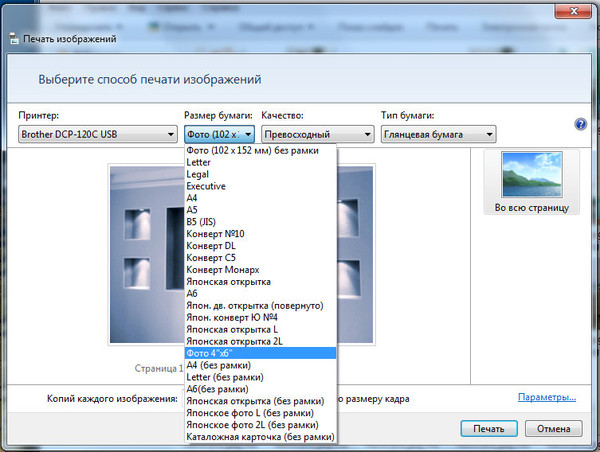
Название формата «RAW» не является аббревиатурой, его написание заглавными буквами сложилось исторически, при этом имена файлов RAW на камерах Canon не заканчиваются на «.RAW». Вместо этого, вплоть до появления камеры EOS M50 с новым процессором DIGIC 8, файлы RAW на камерах Canon сохранялись в формате .CR2. На некоторых камерах также предусматривались альтернативные форматы с более низким разрешением и «средним» (M-RAW) или «малым» (S-RAW) размерами файлов. Файлы этих двух типов обладают большинством преимуществ файлов RAW, но благодаря меньшему разрешению занимают меньше места в хранилище.
Процессор DIGIC 8 позволил использовать формат .CR3 и его подвид, формат C-RAW, который сохраняет то же самое разрешение, при этом сокращая размер файлов на 35–55% и экономя пространство на карте памяти. (Для этого, однако, C-RAW использует сжатие с потерями, то есть удаляет некоторую информацию об изображении.
Файлы RAW, созданные камерами разных моделей, не совсем одинаковы, даже если сохраняются в одном и том же формате (CR2 или CR3). Именно поэтому программное обеспечение для обработки файлов RAW, например DPP, регулярно обновляется для поддержки новых моделей камер, и при покупке новой камеры мы настоятельно рекомендуем проверить наличие обновлений DPP и загрузить самую актуальную версию.
Некоторые камеры EOS позволяют обрабатывать изображения в формате RAW, используя саму камеру, что очень удобно для создания файлов JPEG с одинаковыми пользовательскими настройками (например, балансом белого, яркостью и шумоподавлением), а не встроенных параметров JPEG вашей камеры. У обработки файлов RAW на компьютере, а не с помощью камеры, есть свои преимущества — более широкий экран и более мощный процессор.
Преимущества формата RAW
- Максимальная гибкость при редактировании
- Широкий выбор настроек для редактирования после съемки
- 14-битные файлы: запись максимального диапазона цветов и тонов
Недостатки формата RAW
- Большой размер файла
- Необходимость в обработке (обычно на компьютере)
Привлекательный пейзажный снимок, который сохранен в формате JPEG, то есть был обработан системой камеры с удалением большей части данных о цвете и тонах, которые были изначально захвачены.
Тот же снимок, сохраненный как файл HEIF, содержит больше нюансов цвета и тонов — если говорить точнее, в четыре раза больше. Разница между этими двумя изображениями обусловлена не экспозицией и не настройками контрастности: в версии HEIF просто-напросто больше информации и, соответственно, деталей изображения, в особенности в таких областях, как небо и облака.
Файлы JPEG
JPEG означает Joint Photographic Experts Group (Объединенная группа экспертов в области фотографии), и именно эта организация внедрила стандарт JPEG. Все файлы JPEG обладают одинаковым универсальным форматом, вне зависимости от размера и качества.
Если камера настроена на сохранение снимков в формате JPEG, то информация о снятом изображении обрабатывается камерой, после чего сохраняется сжатый файл. Можно сохранить изображения различных размеров (большого, среднего или малого) с различным качеством (уровни сжатия) и получить файлы разного размера: при выборе большого размера изображения и высокого качества будут сохраняться файлы JPEG максимального качества, а при выборе малого размера изображения и нормального качества — файлы минимального размера, то есть на карту памяти можно будет сохранить больше снимков.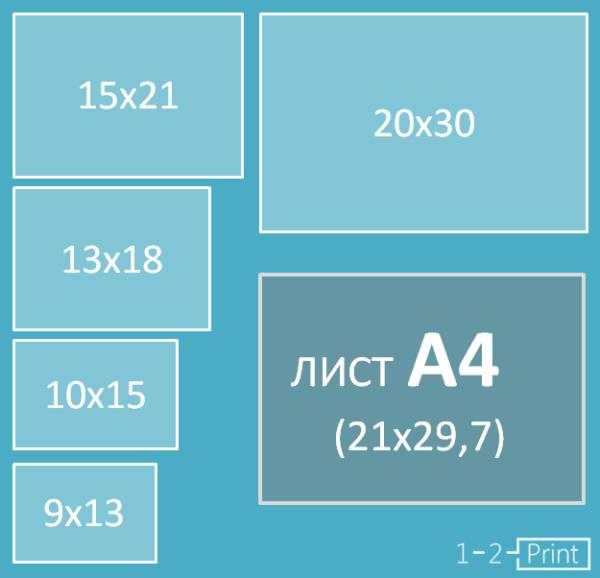 Однако даже при выборе максимального качества файла JPEG камера по факту удаляет большую часть изначально полученных данных.
Однако даже при выборе максимального качества файла JPEG камера по факту удаляет большую часть изначально полученных данных.
При обработке изображения камера также применяет внутренние параметры, стиль изображения и другие настройки. После сохранения файла в формате JPEG эти настройки нельзя будет изменить — их применение необратимо. Разумеется, файл JPEG можно открыть в программном обеспечении для редактирования и скорректировать цвета, экспозицию и так далее, но файлы JPEG 8-битные, то есть содержат меньше информации, чем 10-, 12- или 14-битные файлы, которые можно сохранить на цифровых камерах EOS, и, соответственно, не предполагают такой свободы редактирования. Вскоре мы остановимся на этом подробнее.
Если вы не планируете кардинальных изменений снимков и печатаете их в формате до A4, это может быть несущественным, однако при внесении серьезных изменений и печати в больших форматах это может представлять проблему. Также при каждом редактировании и сохранении файла JPEG выполняется его повторное сжатие, то есть каждый раз происходит потеря данных.
Преимущества формата JPEG
- Меньший размер файлов: на карту памяти можно сохранить больше изображений
- Универсальный формат: для чтения не требуется специальное программное обеспечение
- Простота просмотра, обмена и печати изображений
Недостатки формата JPEG
- 8-битный: пониженные глубина цвета и разрешение
- Меньшая гибкость при постобработке
- Выбор пониженного качества может приводить к ухудшению качества изображения, возникновению артефактов и т. д.
Еще один пример различий между изображениями в форматах JPEG и HEIF. Если вы загрузили этот файл JPEG непосредственно с камеры, то вас вполне устроит то, как переданы яркие цвета.
Если сравнивать эти форматы, то HEIF содержит ощутимо больше нюансов цвета, передавая гораздо более тонкие переходы в областях градиентов, в то время как JPEG содержит относительно «плоские» цвета.
Файлы HEIF
HEIF означает High Efficiency Image File Format (высокоэффективный формат файла изображения).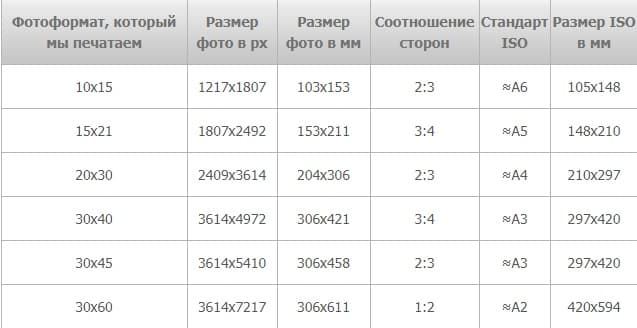 Этот формат впервые был представлен на камере EOS-1D X Mark III в 2020 г., а также поддерживается камерами EOS R5 и EOS R6, выпущенными в том же году. Этот формат позволяет сохранять данные различных типов мультимедиа-материалов, включая изображения. Как и в случае с JPEG, применяемые настройки камеры, например баланс белого и стиль изображения, необратимо интегрированы, но файлы Canon HEIF 10-битные, то есть содержат в четыре раза больше информации о цветах и тонах, чем 8-битные JPEG. Помимо большей свободы при редактировании, за счет высокого разрешения это также дает возможность просматривать изображения HEIF на HDR-мониторах, например на контрольном дисплее 4K. (Вскоре мы подробнее расскажем о глубине цвета).
Этот формат впервые был представлен на камере EOS-1D X Mark III в 2020 г., а также поддерживается камерами EOS R5 и EOS R6, выпущенными в том же году. Этот формат позволяет сохранять данные различных типов мультимедиа-материалов, включая изображения. Как и в случае с JPEG, применяемые настройки камеры, например баланс белого и стиль изображения, необратимо интегрированы, но файлы Canon HEIF 10-битные, то есть содержат в четыре раза больше информации о цветах и тонах, чем 8-битные JPEG. Помимо большей свободы при редактировании, за счет высокого разрешения это также дает возможность просматривать изображения HEIF на HDR-мониторах, например на контрольном дисплее 4K. (Вскоре мы подробнее расскажем о глубине цвета).
Хотя файлы HEIF содержат в четыре раза больше цветовых данных, обычно их размер такой же, как и у фалов JPEG, так как сжатие в HEIF на 50% более эффективно, чем в JPEG (вот почему в их названии сказано «высокоэффективные»). Также используются более современные алгоритмы сжатия, чем в JPEG, что предотвращает возникновение артефактов и цветных полос, типичных для JPEG с высокой степенью сжатия.
Преимущества формата HEIF
- 10-битные: больше информации о цвете и тоне, чем в JPEG
- Больше гибкости при постобработке и редактировании
- Меньший размер файлов, несмотря на больший объем информации, чем в JPEG, и более эффективное сохранение качества изображения
Недостатки формата HEIF
- Нет заметной разницы с JPEG высокого качества на большинстве мониторов
- Поддержка пока еще не на всех принтерах — например, не во всех фотокиосках
При съемке восхода вы можете получить подобное изображение с камеры.
Если сохранить его в формате JPEG, а затем осветлить в программном обеспечении для редактирования изображения, то можно добиться лучшей детализации, но с риском получить полосы цвета на небе, где изображение не содержит достаточных тоновых нюансов для плавного перехода цветов.
На этих увеличенных участках изображений с деталями показана интенсивность полос цвета в 8-, 10- и 12-битных версиях одного и того же участка осветленного изображения.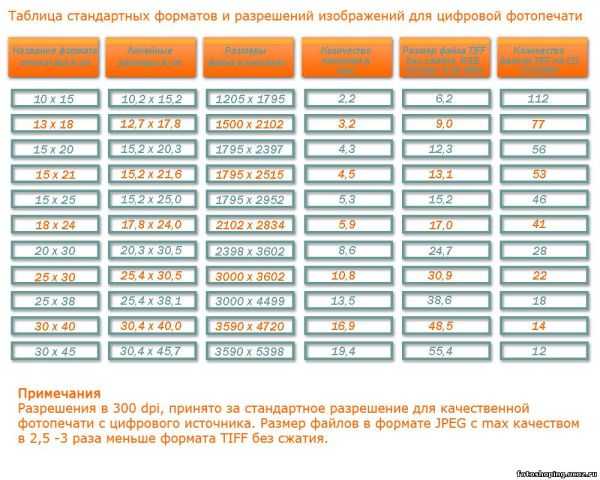
Графическое представление влияния глубины цвета. 8-битный файл (например JPEG) может хранить гораздо меньше информации о цвете, чем 10-битный (например HEIF), а 14-битный файл (например RAW) хранит больше. Это означает, что, хотя резкие границы между цветами спектра в файлах JPEG не всегда заметны, градиенты цветов и тонов в файлах с большей глубиной цвета намного более плавные.
Глубина цвета
Глубина цвета — это количество битов (единиц и нулей), выделенных для хранения данных в цифровом файле. Таким образом, 8-битный файл может содержать до 256 (2
Файлы HEIF — 10-битные, то есть могут содержать до 1024 оттенков в каждом канале цветности, то есть любой цвет из возможного 1,07 миллиарда.
Файлы RAW — 14-битные, то есть могут содержать до 16 385 тонов в каждом канале, или до 4 триллионов цветов.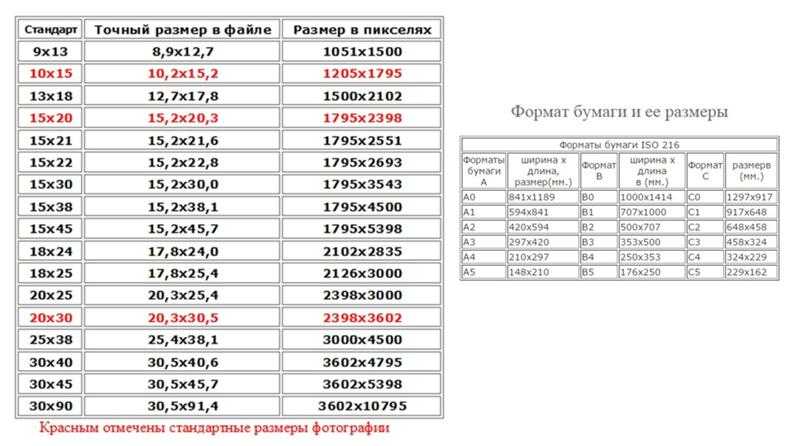
Очевидно, что чем выше глубина цвета, тем лучше, так как увеличивается количество возможных цветов, и в файл можно записать более тонкие нюансы тонов, более плавные переходы цвета и градиенты, хотя часто разницу трудно уловить, особенно при просмотре изображений на обычных мониторах. По-настоящему преимущества можно оценить при редактировании файлов с незаметными переходами цвета. Чем больше глубина цвета файлов, тем больше корректировок они могут выдержать без нежелательного изменения цвета или образования цветовых полос.
Слева: JPEG с высокой степенью сжатия (выбран параметр «низкое качество») или файл, который неоднократно сохранялся, будут содержать такие дефекты, как квадраты, полосы и артефакты (случайные цветные области на небе) и, как правило, выглядеть размытыми или мозаичными. Справа: JPEG более высокого качества не демонстрирует подобные дефекты, хотя переходы цвета на небе в этом примере уже не такие плавные.
Сжатие: нужно или нет?
При прочих равных условиях, чем больше глубина цвета файлов, тем больше их размер, и для хранения требуется больше места.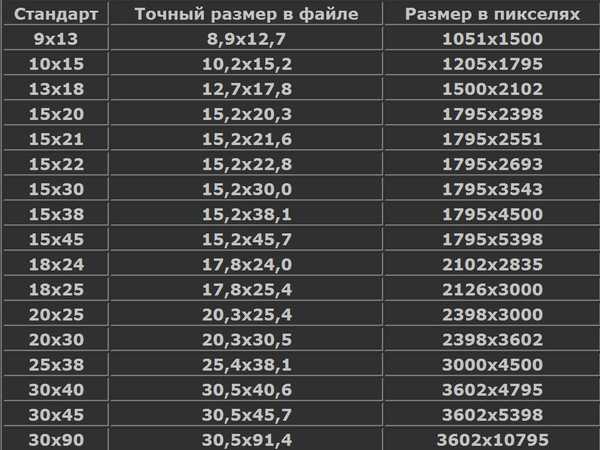 В случае с файлами HEIF это правило не действует: обычно их размеры не больше, чем у файлов JPEG, хотя это 10-битные, а не 8-битные файлы, в отличие от JPEG. Это объясняется разными способами сжатия изображения.
В случае с файлами HEIF это правило не действует: обычно их размеры не больше, чем у файлов JPEG, хотя это 10-битные, а не 8-битные файлы, в отличие от JPEG. Это объясняется разными способами сжатия изображения.
Наиболее популярным способом сжатия является JPEG. Простыми словами, алгоритм сжатия ищет области изображения с пикселями похожего цвета и яркости. Он записывает полные данные для первого пикселя, а затем подставляет цифровой эквивалент для подходящих соседних пикселей. При этом расходуется меньше пространства в хранилище, чем при записи всех сведений для каждого пикселя. При открытии файла изображения для просмотра алгоритм использует данные первого пикселя для воссоздания дополнительных пикселей.
В формате JPEG предусматриваются различные степени сжатия. Максимальный уровень сжатия позволяет сократить размер файла в 100 раз по сравнению с исходным. Однако чем выше уровень сжатия, тем более активно алгоритм группирует вместе пиксели, не столь близкие по цвету и яркости.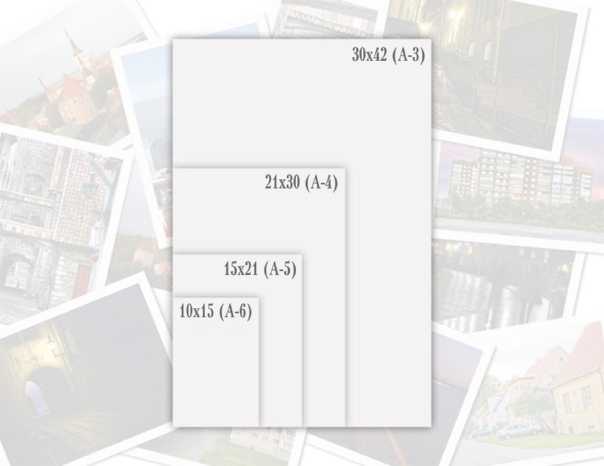 При повторном открытии файла воссозданные пиксели сильнее отличаются от оригинала по яркости и значению цвета. Это приводит к потере детализации и диапазона оттенков, образованию цветовых полос в областях, ранее содержавших плавные переходы цветов или оттенков, а также артефактов сжатия (пятен и распада на квадраты).
При повторном открытии файла воссозданные пиксели сильнее отличаются от оригинала по яркости и значению цвета. Это приводит к потере детализации и диапазона оттенков, образованию цветовых полос в областях, ранее содержавших плавные переходы цветов или оттенков, а также артефактов сжатия (пятен и распада на квадраты).
Важно понимать, что после сжатия файла этим способом некоторая часть данных изображения будет утрачена безвозвратно. Так же, как и в случае с разрешением, категорически не следует использовать уровень сжатия, при котором качество файла опустится ниже, чем качество необходимого вам итогового изображения.
Также потеря данных происходит при каждом сжатии измененного файла. Если внести изменения в файл формата JPEG, а затем повторно сохранить его как JPEG, произойдет дополнительная потеря данных.
Для файлов HEIF используется более современный и совершенный способ сжатия, чем для JPEG, что позволяет нивелировать ухудшение качества изображения.
Алгоритмы сжатия с потерями позволяют создавать файлы меньшего размера, удаляя часть информации об изображении при сохранении файла.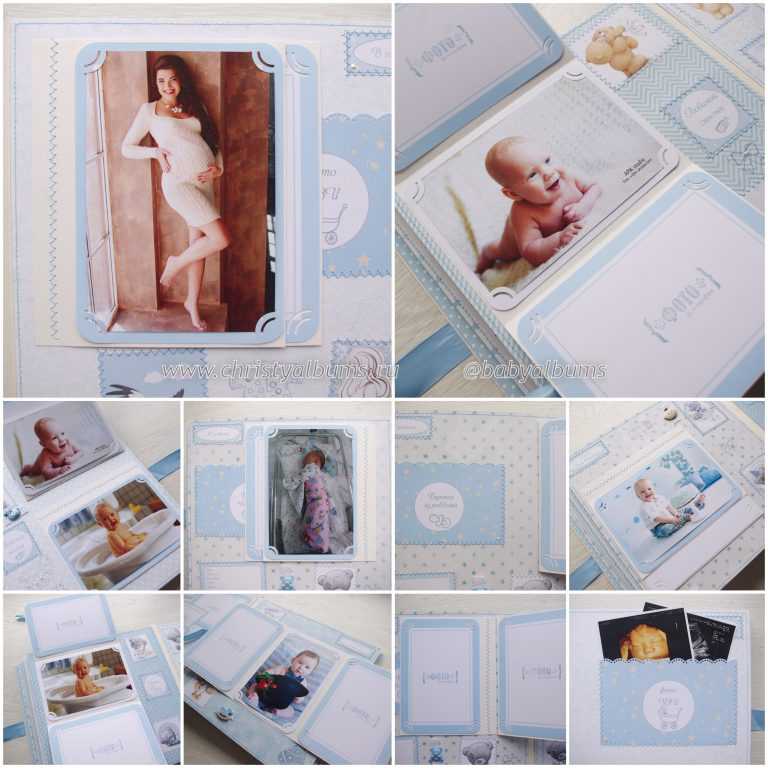 Это означает, что при повторном просмотре изображения некоторые нюансы будут безвозвратно утрачены, то есть изображение будет менее детализированным, а его цвета — менее выразительными, и в областях с переходами тонов будут возникать полосы цвета.
Это означает, что при повторном просмотре изображения некоторые нюансы будут безвозвратно утрачены, то есть изображение будет менее детализированным, а его цвета — менее выразительными, и в областях с переходами тонов будут возникать полосы цвета.
Алгоритмы сжатия без потерь, напротив, сокращают размер файла без удаления информации об изображении. Это означает, что размеры файлов будут все же больше, чем при сжатии с потерями, однако никакие нюансы цвета и тонов не будут потеряны при дальнейшем просмотре изображения.
Сжатие без потерь и с потерями
Алгоритмы сжатия файлов, удаляющие часть данных исходного изображения, называют «сжатием с потерями». Однако существует также и сжатие без потерь. Такой способ сжатия использует математические алгоритмы для кодирования информации об изображении и более компактного сохранения всех данных. Это полностью обратимый процесс, то есть при открытии файла в нем присутствуют абсолютно все данные. Соответственно, ухудшение качества изображения не происходит.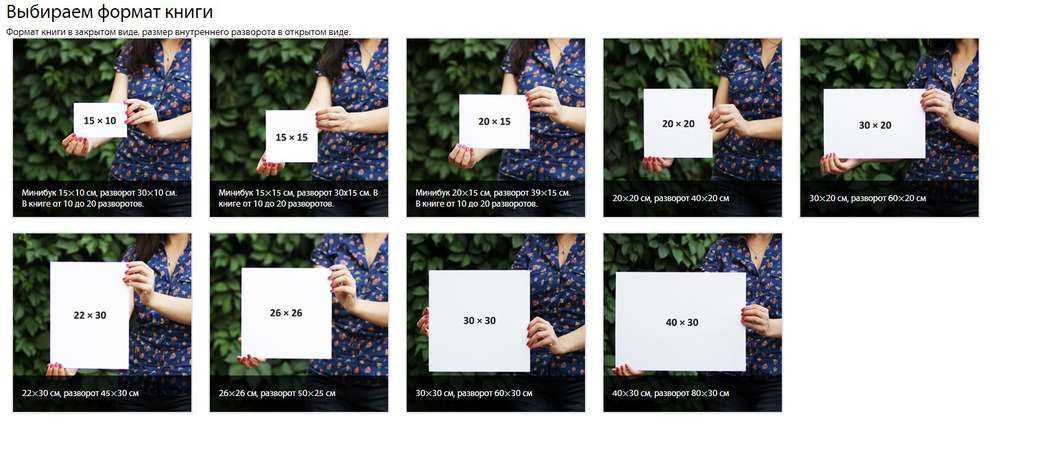
Сжатие без потерь используется цифровыми камерами Canon, когда изображение с максимальным разрешением сохраняется в формате RAW (кроме случаев, когда выбран формат C-RAW).
Сжатие без потерь не обеспечивает сокращение размеров файла, в отличие от сжатия с потерями в форматах JPEG или HEIF, но размер сохраненных стандартных файлов формата Canon RAW может быть в четыре раза меньше размера файла до сжатия (фактический размер файла зависит от объекта и настроек ISO). Если выбран формат C-RAW, то сжатие происходит с некоторыми потерями для уменьшения размера файлов C-RAW по сравнению со стандартными файлами CR3.
Размеры файлов
Хотя использование максимального разрешения вкупе с минимальным коэффициентом сжатия позволяет получить изображения максимально высокого качества, размеры таких файлов также будут максимальными, и на их сохранение уйдет не только все место в хранилище, но и больше времени, так как сохранение данных на накопители происходит с определенной скоростью, зависящей от типа накопителя.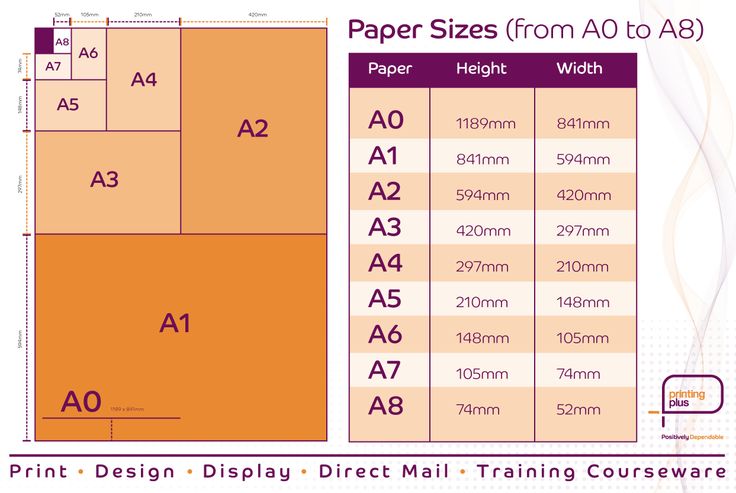 Иногда более важно уместить в хранилище больше файлов или ускорить сохранение снимков камерой при непрерывной съемке. Именно поэтому на камерах Canon предусмотрено сразу несколько вариантов размера изображения и способов сжатия.
Иногда более важно уместить в хранилище больше файлов или ускорить сохранение снимков камерой при непрерывной съемке. Именно поэтому на камерах Canon предусмотрено сразу несколько вариантов размера изображения и способов сжатия.
В таблице ниже показаны результаты применения различных настроек, поддерживаемых камерой EOS R5.
В руководстве пользователя EOS R5 указаны размеры файлов при выборе различных типов файла и настроек качества. Данные значения приводятся только в качестве примера и зависят от ряда факторов, включая емкость карты памяти, чувствительность ISO, стиль изображения и пользовательские функции.
Еще одно графическое представление различий между сжатием с потерями и без потерь. При сжатии с потерями (вверху) для экономии пространства выполняется необратимое удаление информации, то есть нюансы изображения теряются без возможности восстановления. При сжатии без потерь (внизу) для сокращения размера файла используются другие методы, что позволяет сохранить все нюансы при повторном просмотре изображения.
Что же выбрать?
Простого ответа на этот вопрос нет. Он зависит от нескольких факторов, и вариант, подходящий в одной ситуации, может оказаться неактуален в другой. Тем не менее, при выборе вы можете учитывать следующие аспекты.
Если необходимо получить изображение максимально высокого качества, снимайте с максимальным разрешением и низким уровнем сжатия JPEG/HEIF (лучшее качество, большие файлы), а лучше всего — в формате RAW. Однако это не только израсходует больше пространства на карте памяти, но и сократит количество снимков, которые можно сделать при серийной съемке до заполнения буфера обмена, а также увеличит время передачи изображений в дальнейшем. Это не всегда важно, но может стать проблемой, когда необходима быстрая серийная съемка спортивных мероприятий или оперативный обмен изображениями.
Также, если планируется существенная постобработка или печать в очень крупном масштабе (размер постера и больше), оптимальной будет съемка файлов максимально высокого качества в формате RAW с минимальным сжатием, так как это сохранит больше данных изображения для дальнейшей работы с ними.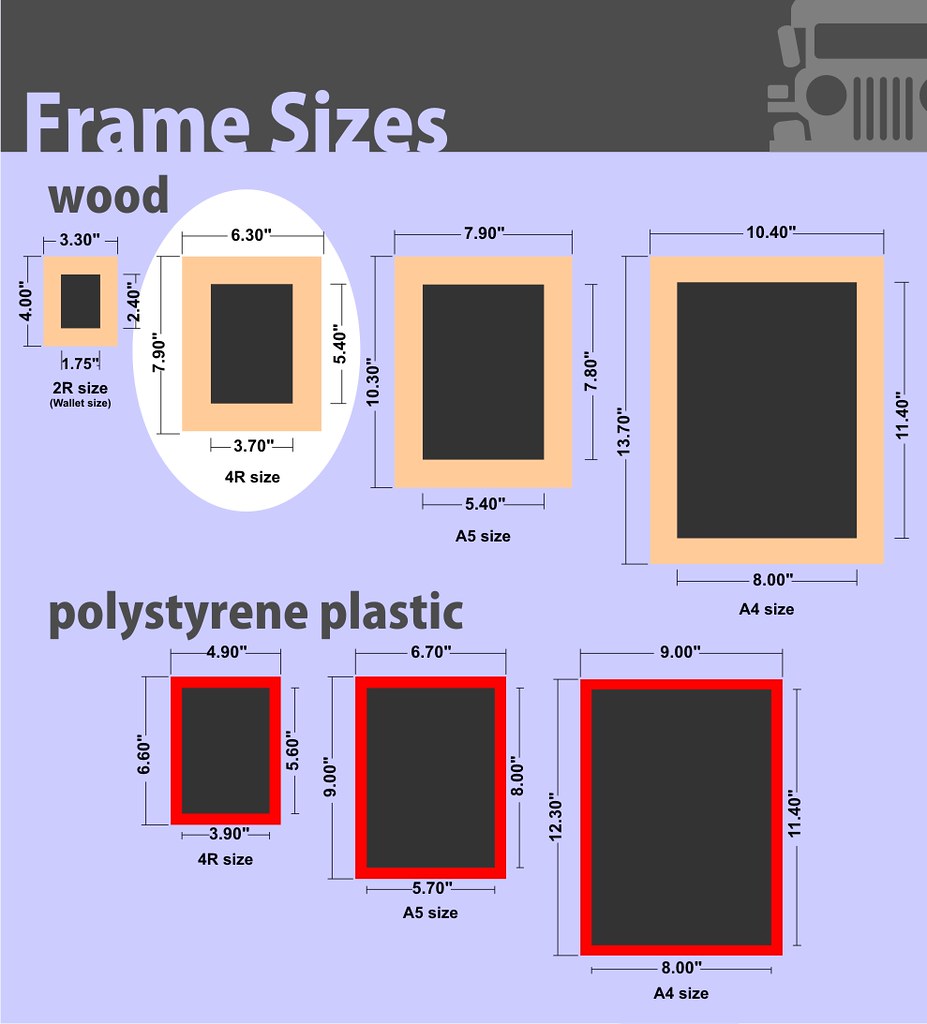
С другой стороны, когда необходим быстрый доступ к изображениям, съемка с использованием сжатых файлов в формате JPEG позволяет считывать файлы непосредственно с карты памяти. Не следует думать, что JPEG означает низкое качество. Если выбрать любое качество, кроме самого низкого, то, по сути, камера просто будет выполнять обработку за вас, используя заранее заданное преобразование RAW с оптимизированными стандартными параметрами. Результаты отлично подойдут для просмотра на экране или печати в формате до A4.
Если необходим не только быстрый обмен файлами JPEG, но и возможность дальнейшего максимально свободного редактирования снимков, при этом скорость и место на карте памяти не играют значения, рекомендуем присмотреться к варианту RAW+JPEG, когда изображение одновременно сохраняется в обоих форматах.
Если камера поддерживает формат HEIF, рекомендуем его опробовать. Он обладает преимуществами двух других форматов и при этом поддерживается большинством приложений для редактирования.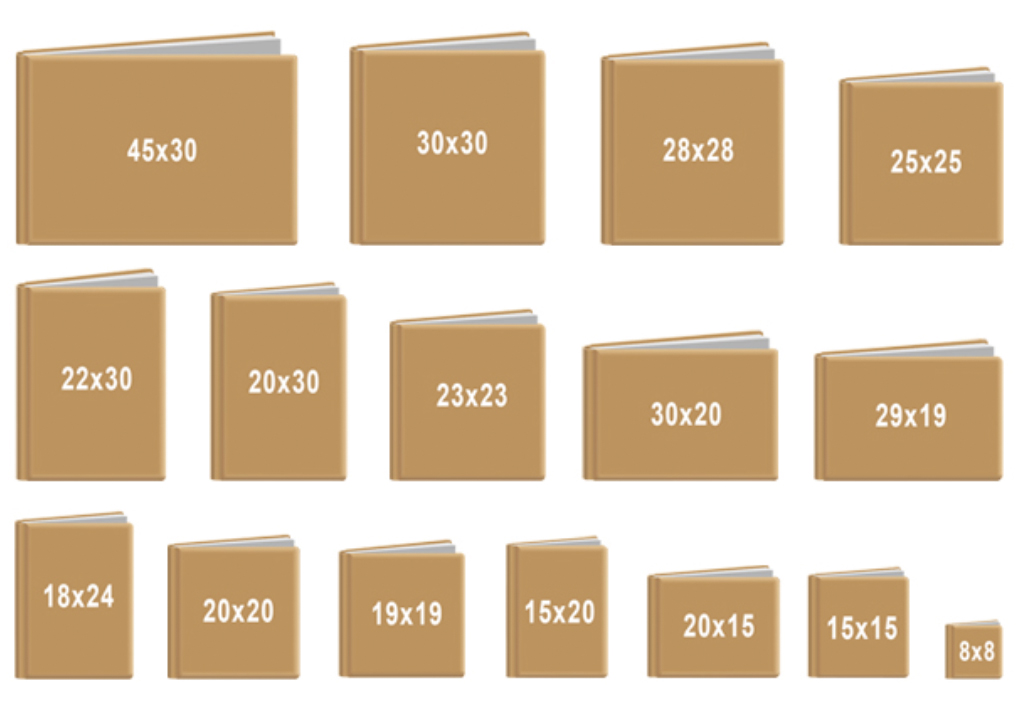
Проще всего понять, какой именно формат подходит вам, вы можете, сняв один и тот же объект в разных форматах файлов, с различными комбинациями разрешения и сжатия и затем проанализировав изображения на экране. Также стоит напечатать изображения из файлов самого большого и самого малого размера и проанализировать разницу между ними, если она вообще будет заметна. Вы удивитесь, но иногда при использовании более низкого разрешения разница в результатах не столь очевидна.
* 1–5. Размер файла, возможное количество снимков и максимальная длина серии зависят от условий съемки (включая качество 1,6x кроп/соотношение сторон, объекта, производителя карты памяти, чувствительность ISO, стиль изображения, пользовательские функции и др.). Подробнее см. в руководстве по расширенным операциям EOS R5.
Автор Angela Nicholson
ВОЗМОЖНОСТИ КАМЕРЫ
Нумерация и присвоение имен файлам
В нашей статье Информационного банка описываются варианты нумерации и наименования файлов, доступные на камерах Canon EOS и в совместимом программном обеспечении.

Узнайте больше
ВОЗМОЖНОСТИ КАМЕРЫ
Видоискатель и ЖК-экран
Видоискатель или ЖК-экран? Узнайте о различиях цифровых зеркальных и беззеркальных камер, а также новую информацию об оптическом и электронном видоискателе.
Узнайте больше
Подпишитесь на рассылку
Нажмите здесь, чтобы получать вдохновляющие истории и интересные новости от Canon Europe Pro
Если вы видите это сообщение, вы просматриваете веб-сайт Canon с помощью поисковой системы, которая блокирует необязательные файлы cookie. На вашем устройстве будут использоваться только обязательные (функциональные) файлы cookie. Эти файлы cookie необходимы для функционирования веб-сайта и являются неотъемлемой частью наших систем. Чтобы узнать больше, ознакомьтесь с нашим Уведомлением о файлах cookie.
Удалите элемент или очистите [category], поскольку существует ограничение на 8 продуктов.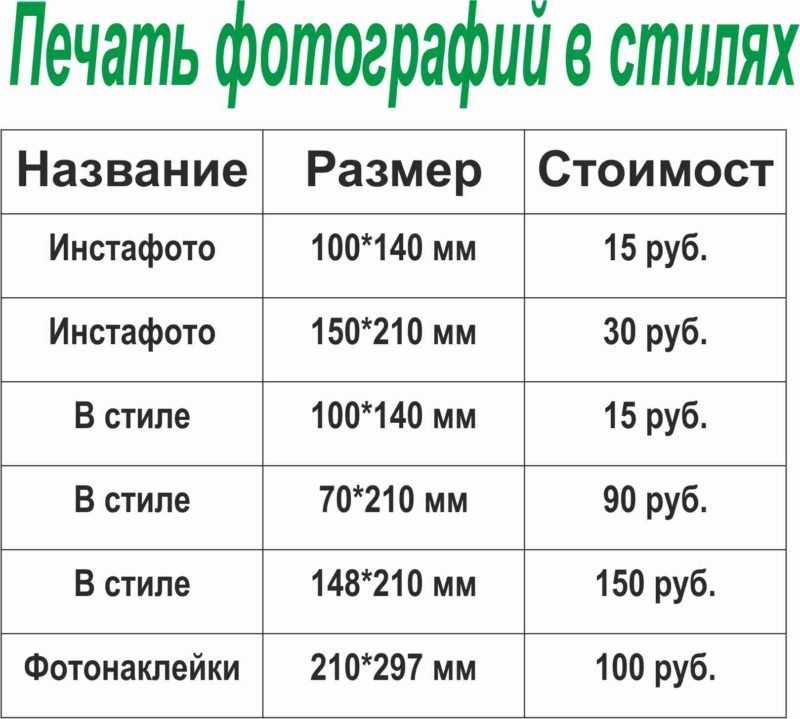 Нажмите «Изменить»
Нажмите «Изменить»
Сбросить весь выбор?
В чем разница между PNG, JPEG, GIF и TIFF?
Различные типы файлов для визуального контента могут затруднить выбор, особенно если вы не графический дизайнер. Но иметь базовое представление о распространенных типах файлов и о том, когда их использовать, — хороший навык для любого маркетолога.
Начнем с четырех распространенных типов файлов:
PNG
GIF
TIFF
JPEG
| Сравнение типов файлов PNG, JPEG, GIF и TIFF | |||
| Использовать | Пример использования | Не использовать | |
| PNG | Графика, небольшие изображения с сохранением исходного качества, прозрачность | Схемы, диаграммы, логотипы, фотографии | Публикация фотографий высокого разрешения в Интернете |
GIF | Маленькая простая графика с ограниченным количеством цветов | Рекламные баннеры, простые диаграммы, кнопки, анимация | Фотографии, подробные изображения |
| ТИФФ | Редактирование и хранение | Хранение фотографий для редактирования, печать | Изображения в Интернете |
| JPEG | Фото в сети | Фотографии в презентации, блоге или социальных сетях | Редактирование изображений, линейной графики или печать |
Качество ваших изображений в социальных сетях, на веб-сайтах, в блогах и презентациях влияет на восприятие вашего бренда, а также на время загрузки и производительность сайта. Знание того, какой формат файла и когда использовать, поможет вашим изображениям выглядеть наилучшим образом и оптимизировать производительность вашего цифрового контента
Знание того, какой формат файла и когда использовать, поможет вашим изображениям выглядеть наилучшим образом и оптимизировать производительность вашего цифрового контента
Несколько определений, о которых следует помнить
формат файла.
С потерями и без потерь
Эти термины описывают информацию, которая сохраняется в файле после его сжатия. Сжатие без потерь означает, что все данные, связанные с исходным файлом, остаются неповрежденными и доступны.
сжатие с потерями постоянно уменьшает данные файла, удаляя определенную — обычно избыточную — информацию для экономии размера файла. После сжатия уменьшенную информацию невозможно восстановить, но эта потеря информации обычно не обнаруживается большинством пользователей.
Растровые изображения
Растровый файл состоит из пикселей или крошечных точек, которые вместе образуют изображение. Чем больше пикселей, тем лучше качество изображения в исходном размере или увеличенных версиях.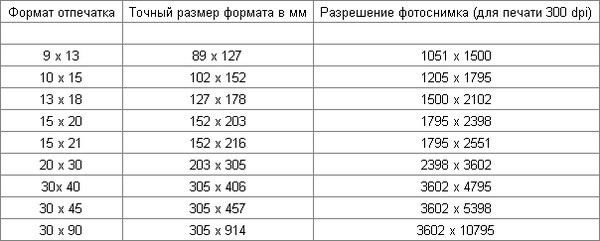 Однако чем больше пикселей, тем больше размер файла и тем больше места потребуется для его хранения. И наоборот, изображение с высоким разрешением, напечатанное в меньшем размере, может «сжать» пиксели вместе, что также приведет к потере четкости.
Однако чем больше пикселей, тем больше размер файла и тем больше места потребуется для его хранения. И наоборот, изображение с высоким разрешением, напечатанное в меньшем размере, может «сжать» пиксели вместе, что также приведет к потере четкости.
Векторная графика
Векторная графика , также известная как масштабируемая векторная графика (SVG), представляет собой графику, состоящую из закрепленных точек, соединенных линиями и кривыми. В отличие от изображений, состоящих из пикселей, векторная графика не зависит от разрешения и может масштабироваться вверх и вниз без потери качества или деталей.
Хотя файлы PNG, GIF, TIFF и JPEG являются растровыми форматами, понимание разницы между растровой и векторной графикой, вероятно, повлияет на выбор формата файла для ваших проектов.
Зная, что существует множество доступных форматов файлов, давайте рассмотрим эти четыре распространенных формата и их возможности.
Что такое файл PNG?
PNG или портативная сетевая графика — это растровый файл, который поддерживает сжатие без потерь. Его прозрачный фон позволяет встраивать его в другие изображения или графику без дополнительных шагов редактирования. Этот формат с более высоким разрешением обеспечивает более высокое качество изображений и более четкий текст, но больший размер файла может снизить производительность веб-сайта и время загрузки документа.
Его прозрачный фон позволяет встраивать его в другие изображения или графику без дополнительных шагов редактирования. Этот формат с более высоким разрешением обеспечивает более высокое качество изображений и более четкий текст, но больший размер файла может снизить производительность веб-сайта и время загрузки документа.
Когда использовать файл PNG
Выберите формат PNG, если вам нужен файл меньшего размера, сохраняющий исходное качество. Файлы PNG поддерживают миллионы цветов и различные степени прозрачности и обеспечивают лучшую читаемость, чем JPEG или GIF. Они обычно используются для веб-сайтов и поддерживаются всеми основными браузерами и операционными системами.
Распространенные варианты использования PNG
- Статические изображения
- Инфографика
- Логотипы
- Карты
- Скриншоты
- Баннеры
- Графика для блога
- Другие визуальные элементы, содержащие текст
Когда следует избегать файлов PNG
Поскольку файлы PNG обычно больше, чем файлы JPEG или GIF, это необходимо учитывать при выборе используемого типа файлов.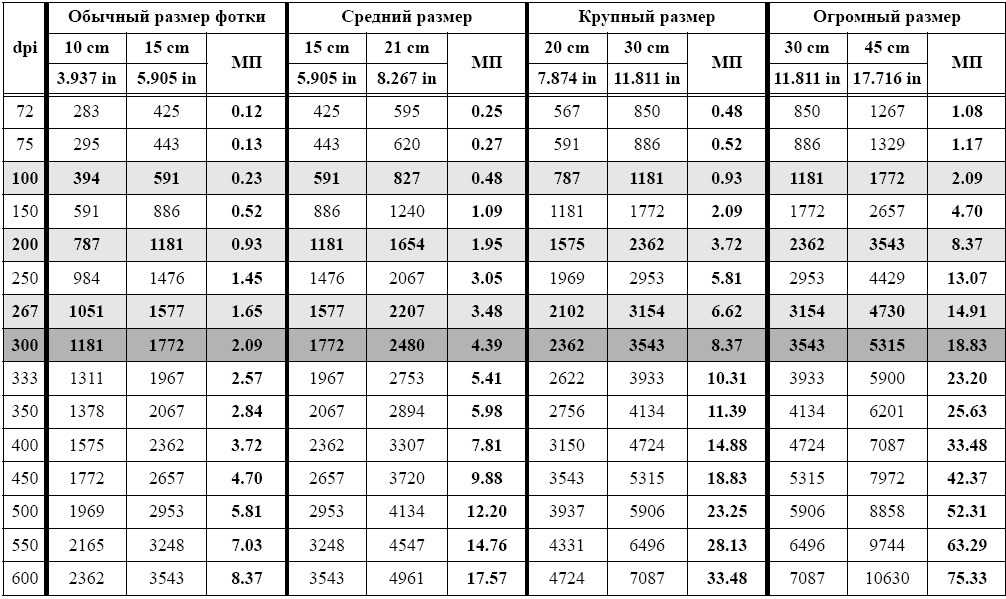 Если вам не нужна прозрачность, вам лучше использовать JPEG. Если вы используете PNG, подумайте о поиске онлайн-инструмента, такого как tinypng.com, который поможет сжать и оптимизировать ваши изображения, прежде чем помещать их в окончательный дизайн.
Если вам не нужна прозрачность, вам лучше использовать JPEG. Если вы используете PNG, подумайте о поиске онлайн-инструмента, такого как tinypng.com, который поможет сжать и оптимизировать ваши изображения, прежде чем помещать их в окончательный дизайн.
Избегайте файлов PNG для
- Фотографии высокого разрешения
- Печатная графика профессионального качества
Что, если файл GIF?
GIF или формат обмена графикой — это формат растрового файла без потерь, который можно экспортировать со многими настраиваемыми настройками для уменьшения размера файла. В последние годы GIF стал синонимом «анимированного GIF», легко забыть, что это также формат статического изображения. Формат GIF, ставший популярным на заре Интернета, широко использовался из-за его способности сжимать изображения в файлы очень маленького размера.
Когда использовать файл GIF
Наименьший из четырех форматов изображений. GIF отлично подходит для работы с небольшой графикой, такой как баннеры, диаграммы и кнопки. Благодаря методам сжатия, которые ограничивают GIF-файлы 256 цветами, размер их файла обеспечивает быструю загрузку изображений. Кроме того, GIF может иметь прозрачность (но может оставлять белый контур на цветном фоне). А поскольку GIF-изображения хранят кадры анимации и информацию о времени в одном файле, они идеально подходят для создания короткой анимации, хотя необходимо учитывать размеры и настройку цикла, чтобы ускорить загрузку страницы.
GIF отлично подходит для работы с небольшой графикой, такой как баннеры, диаграммы и кнопки. Благодаря методам сжатия, которые ограничивают GIF-файлы 256 цветами, размер их файла обеспечивает быструю загрузку изображений. Кроме того, GIF может иметь прозрачность (но может оставлять белый контур на цветном фоне). А поскольку GIF-изображения хранят кадры анимации и информацию о времени в одном файле, они идеально подходят для создания короткой анимации, хотя необходимо учитывать размеры и настройку цикла, чтобы ускорить загрузку страницы.
Распространенные варианты использования GIF
- Простые иконки и веб-графика
- Веб-анимация
Когда следует избегать файлов GIF
Одним из недостатков файлов GIF является то, что они используют 256-индексированную цветовую палитру, что ограничивает выбор цвета и может сделать фотографии плоскими и тусклыми. Файлы GIF также сохраняются в однослойном формате, что означает, что все изменения сохраняются в один слой изображения и не могут быть отменены.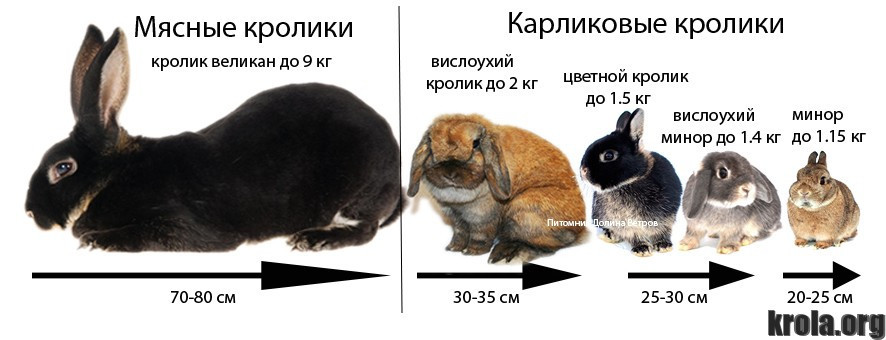 Несмотря на то, что небольшой размер файла идеально подходит для презентации и загрузки веб-страницы, перед выбором этого формата файла следует принять во внимание ограничения GIF.
Несмотря на то, что небольшой размер файла идеально подходит для презентации и загрузки веб-страницы, перед выбором этого формата файла следует принять во внимание ограничения GIF.
Избегайте файлов GIF для
- Фотографии
- Печатные изображения
- Полностью редактируемые многослойные изображения
Что такое файл TIFF?
A TIFF, или формат файла изображения с тегами , представляет собой растровый формат без потерь, известный своим чрезвычайно высоким качеством изображения. Часто формат, используемый профессионалами в творческих отраслях, эти файлы требуют большого объема памяти и являются сложной задачей для обмена, если только они не заархивированы или не отправлены с помощью инструментов для обмена файлами.
Когда следует использовать файл TIFF
Файл TIFF — отличный выбор, когда требуется высокое качество, особенно когда речь идет о печати фотографий или даже рекламных щитов.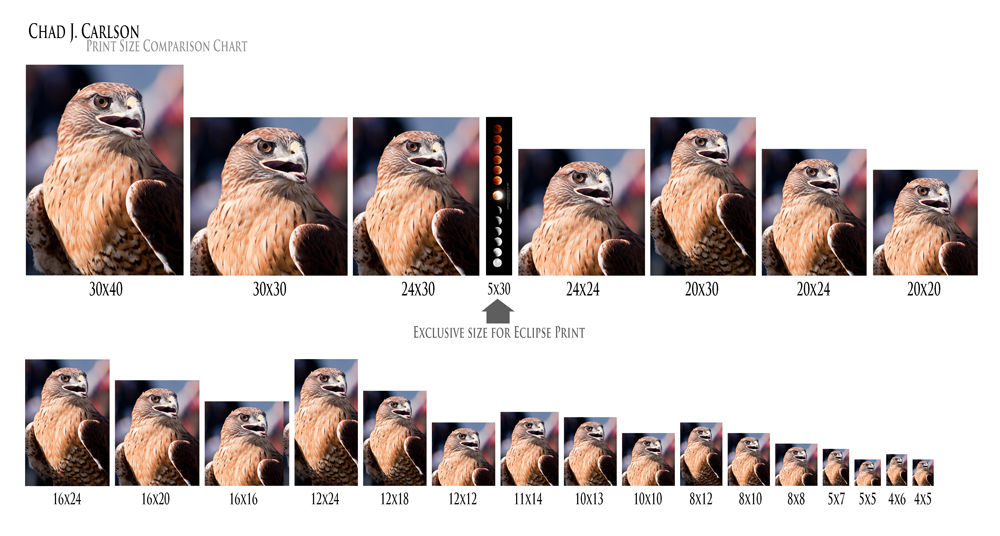 TIFF также является адаптируемым форматом, который поддерживает сжатие как с потерями, так и без потерь. Это позволяет при желании сжимать каждую страницу в файле TIFF по-разному.
TIFF также является адаптируемым форматом, который поддерживает сжатие как с потерями, так и без потерь. Это позволяет при желании сжимать каждую страницу в файле TIFF по-разному.
TIFF лучше всего подходит для любых растровых изображений, которые вы собираетесь редактировать, и на него можно положиться для сохранения качества. Он предлагает варианты использования тегов, слоев и прозрачности и совместим с программами обработки фотографий, такими как Adobe Photoshop. Если вы ищете небольшой файл или удобный для Интернета формат, TIFF не рекомендуется. Но если вы планируете редактировать цифровые изображения в рабочем формате хранения, рассмотрите вариант TIFF.
Распространенные варианты использования TIFF
- Произведение искусства
- Профессиональная фотография
- Журналы
- Газеты
- Высококачественные печатные изображения
- Высококачественные отсканированные документы
Когда следует избегать файлов TIFF
Из-за большого размера файлы TIFF обычно не используются для повседневного маркетингового контента. Хотя файл TIFF может быть исходным творческим файлом, он, скорее всего, будет преобразован в другой формат для использования в наборах слайдов, веб-сайтах и других маркетинговых материалах.
Хотя файл TIFF может быть исходным творческим файлом, он, скорее всего, будет преобразован в другой формат для использования в наборах слайдов, веб-сайтах и других маркетинговых материалах.
Избегайте файлов TIFF для
- Веб-графика
Что такое файл JPEG (JPG)?
JPEG , или совместная группа экспертов по фотографии , представляет собой формат растрового файла с потерями, который чаще всего используется в онлайн-каналах из-за его гибкости с растровым редактированием и возможностью сжатия до небольших размеров, что позволяет легко отправлять по электронной почте и ускорять загрузку веб-страницы.
Когда использовать файл JPEG
Возможно, это самый знакомый из форматов файлов, поэтому он широко используется по определенной причине. Это часто настройка по умолчанию для камер, поэтому только по экспозиции (без каламбура) это наиболее вероятный тип изображения, с которым могут столкнуться пользователи. Он также поддерживает полный спектр цветов, и почти все устройства и программы могут открывать и сохранять в формате JPEG, что делает его наиболее универсальным из четырех. Файлы JPEG идеально подходят, если вы хотите уменьшить размер файла и не возражаете против того, чтобы немного пожертвовать качеством, чтобы создать очень маленький файл.
Он также поддерживает полный спектр цветов, и почти все устройства и программы могут открывать и сохранять в формате JPEG, что делает его наиболее универсальным из четырех. Файлы JPEG идеально подходят, если вы хотите уменьшить размер файла и не возражаете против того, чтобы немного пожертвовать качеством, чтобы создать очень маленький файл.
Распространенные варианты использования JPEG
- Интернет-фотографии/произведения искусства
- Изображения продуктов
- Предварительный просмотр изображений
- Социальные сети
- Изображения статей в блоге
- Несколько распечатанных фотографий
Когда следует избегать файлов JPEG
Хотя файлы JPEG являются отличным выбором, поскольку они сохраняют небольшой размер файла, компромисс заключается в деталях. Сжатие изображения может ухудшить его читабельность, поэтому не рекомендуется использовать JPEG для инфографики или диаграмм.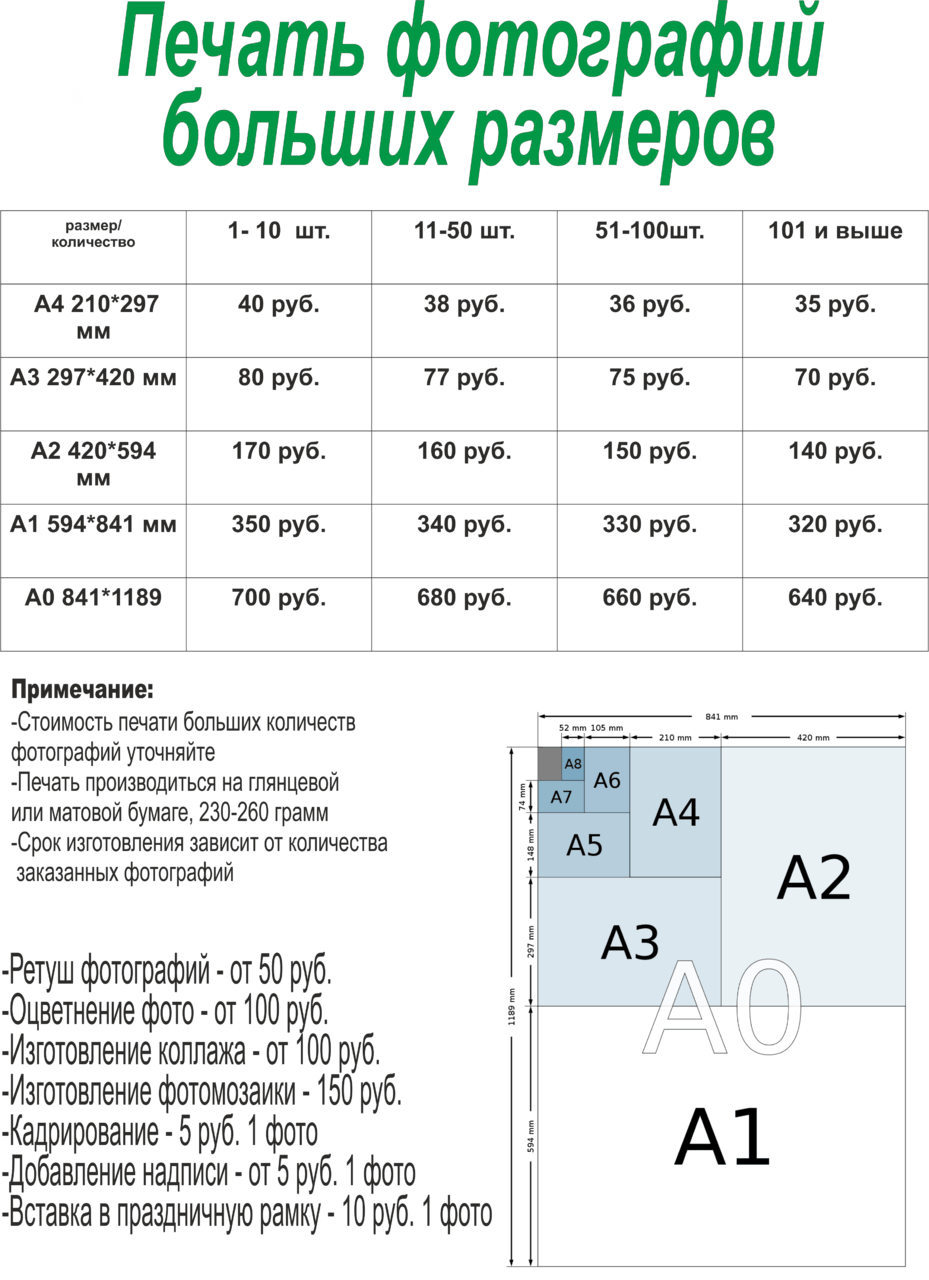 Кроме того, поскольку JPEG представляет собой плоский файл, он не обеспечивает прозрачности, что затрудняет наложение этих изображений на цветной фон или другую графику.
Кроме того, поскольку JPEG представляет собой плоский файл, он не обеспечивает прозрачности, что затрудняет наложение этих изображений на цветной фон или другую графику.
Избегайте файлов JPEG
- Когда нужна прозрачность
- Если требуется многоуровневый файл
Преобразование файлов PNG, GIF, TIFF и JPEG
Как видите, существует множество причин для выбора определенного формата файла. Но вы можете не знать, что некоторые файлы можно конвертировать в другие форматы, что делает некоторые из них более универсальными, чем другие.
В то время как дизайнеры часто используют Adobe Creative Cloud для преобразования файлов в другие форматы, другие члены команды редко имеют доступ к этим инструментам и просто используют любой тип файла, который им предоставляется. Это может привести к увеличению количества слайдов, увеличению времени загрузки страниц и перегрузке систем, особенно если эти файлы хранятся на отдельных компьютерах или локальных серверах. Вот почему многие команды используют инструменты управления цифровыми активами (DAM).
Вот почему многие команды используют инструменты управления цифровыми активами (DAM).
Большинство корпоративных платформ DAM имеют функцию, позволяющую пользователям конвертировать форматы файлов на лету. Сюда входит преобразование изображений, видео и даже аудиофайлов в другие форматы в зависимости от потребностей конечного пользователя. Эти инструменты также включают в себя параметры обрезки и изменения размера, что упрощает специалистам по маркетингу и продажам получение нужного размера и формата для всего, от социальных сетей до слайдов.
Хотя креативщики могут понять, в какой формат можно преобразовать файл, обычные пользователи часто не знакомы с этой информацией. Вот почему программное обеспечение DAM можно настроить так, чтобы оно предоставляло только соответствующие параметры преобразования для каждого актива. Таким образом, пользователь может быть уверен в выборе формата файла.
Рекомендации для администраторов DAM
Определение того, какие форматы файлов хранить в системе DAM, часто является совместным решением администратора DAM и творческой группы. Самый распространенный подход — сохранить файл с самым высоким разрешением в системе, а затем разрешить пользователям конвертировать его в нужный им формат. Это гарантирует, что исходный файл является высококачественным активом, который можно использовать и переназначать без необходимости полного воссоздания, что экономит время и деньги.
Самый распространенный подход — сохранить файл с самым высоким разрешением в системе, а затем разрешить пользователям конвертировать его в нужный им формат. Это гарантирует, что исходный файл является высококачественным активом, который можно использовать и переназначать без необходимости полного воссоздания, что экономит время и деньги.
Мы часто слышим от клиентов, что самая неприятная часть их работы — это постоянные запросы на поиск файла или преобразование его в новый формат. Это отнимает много времени, нарушает рабочие процессы и ограничивает творческий потенциал. Джанин Нагаока из округа муниципальных колледжей округа Вентура рассказывает в этом видео больше о влиянии этих перерывов.
Зная, что не всем пользователям нужен файл с самым высоким разрешением, администраторы DAM также могут устанавливать разрешения для ограничения типов файлов, к которым у пользователей есть доступ, или требовать преобразования файла в более удобный для пользователя формат — вместо того, чтобы разрешить всем загружать оригинальный актив.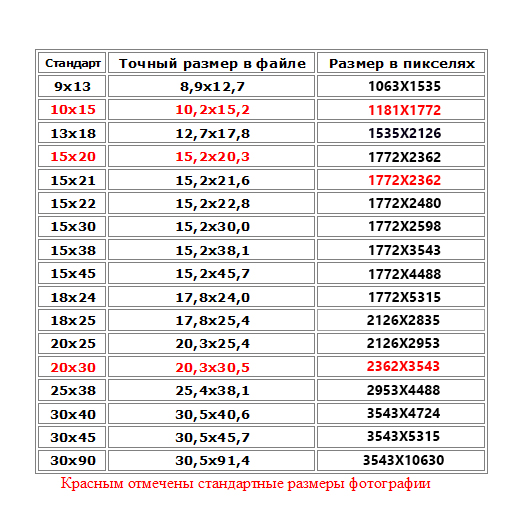 Эта настраиваемая структура разрешений позволяет администраторам DAM контролировать использование форматов файлов в соответствии с передовыми практиками.
Эта настраиваемая структура разрешений позволяет администраторам DAM контролировать использование форматов файлов в соответствии с передовыми практиками.
Резюме
Файлы PNG, GIF, TIFF и JPEG предназначены для различных графических нужд. Скорее всего, вы будете использовать комбинацию всех этих форматов, в зависимости от поставленной задачи. Объединение ваших потребностей в форматах файлов с решением DAM может упростить творческие рабочие процессы и предоставить пользователям варианты форматов файлов, наиболее подходящие для их индивидуальных проектов.
Если вы хотите узнать больше об использовании различных форматов изображений и управлении ими в системе управления цифровыми активами, ознакомьтесь с основными функциями нашей платформы Widen Collective ® или сегодня, чтобы увидеть ее в действии.
Примечание. Эта статья была первоначально опубликована в мае 2018 г. и была обновлена, чтобы оставаться актуальной.
Наименьший формат изображения — Контент — Форумы SitePoint
Thing
1
Какой самый маленький (размер файла) формат изображения из существующих сейчас?
Кейт МакЛ
2
Когда вы говорите «изображение», вы имеете в виду логотипы, баннеры и т. д.? Если да, то большинство людей сохраняют их в формате .gif, так как он обеспечивает наилучшее качество и, как правило, самый маленький размер.
Настоящие изображения лучше сохранять в формате .jpg, так как этот формат обеспечивает лучшее качество изображений.
Вы это имели в виду?
Вещь
3
да в основном. Я и мой друг спорили о том, сохранилась ли у вас одна и та же картинка в форматах .jpg и .gif. что было бы меньше. А также то, что более широко используется среди веб-страниц…
Я и мой друг спорили о том, сохранилась ли у вас одна и та же картинка в форматах .jpg и .gif. что было бы меньше. А также то, что более широко используется среди веб-страниц…
Drinky
4
Из-за разных процедур сжатия в изображениях разные форматы изображения, все зависит от сложности изображения…
Если на вашем изображении мало цветов, и большие блоки одноцветного сжатия gif дадут вам наилучший результат (иногда поразите вас)
Вы можете сделать несколько действительно больших изображений, и в формате gif они будут очень маленькими, но то же самое изображение в формате jpg будет огромным по сравнению с ним.
Примеры:
2000 x 2000 пикселей синий «HI» на белом фоне — низкая сложность
http://www.guntrisoft.com/dev/james/gif-vs-jpg/hi. gif color=red[/color]
gif color=red[/color]
http://www.guntrisoft.com/dev/james/gif-vs- jpg/hi.jpg[color=red](145K)[/color] (качество = 70%)
Фотография моей улицы, сделанная сегодня утром, 600 x 450 – высокая сложность
http://www.guntrisoft.com/dev /james/gif-vs-jpg/snow.gif color=red[/color]
http://www.guntrisoft.com/dev/james/gif-vs-jpg/snow.jpg color=red[/color] (качество = 70%)
Но на этом все не заканчивается… у каждой программы есть свой способ сжатия jpeg, некоторые из них более «интеллектуальны», чем другие, и сжимают jpeg сильнее, оставляя меньше артефактов сжатия на изображении…
Эмпирическое правило (своего рода)…
Определите сложность вашего изображения (больше цветов и меньший размер цветового блока)
если изображение сложное, используйте jpeg, выглядеть противно), или, если у вас есть действительно хороший инструмент, jpeg с высоким сжатием.
Если изображение простое (мало цветов, большие цветовые блоки), используйте gif.
Если вы не уверены, протестируйте два формата.
ПРИМЕЧАНИЯ:
Длинные полоски одного цвета считаются большими цветными блоками… поэтому полоса зеленого цвета высотой 1 пиксель и длиной 300 пикселей — это большой блок, и, поскольку это непрерывное сжатие gif, он сожмется до микроскопического размера :O) — дело в байтах.
Визуализированные векторные изображения с четким сглаживанием и небольшим количеством цветов очень хорошо работают в качестве gif — см. мою демонстрацию hi.gif, гиперссылка на которую приведена выше.
Надеюсь, это поможет.
приквел
5
купите себе программу под названием smartsaver pro и она оптимизирует форматы gif, jpg, png и т.д.
mmj
6
Файл GIF может содержать 2, 4, 8, 16, 32, 64, 128 или 256 цветов.
Большинство приложений могут сохранять изображения только в 2, 16 или 256 цветах, даже если само изображение использует, скажем, только 64 цвета. Paint Shop Pro, например.
Некоторые приложения хорошо оптимизируют GIF-файлы автоматически, но я использую их только для ручной оптимизации.
Что вы делаете, так это уменьшаете количество цветов в вашей программе рисования, пока она не начнет выглядеть слишком зашумленной, а затем приходите к компромиссу. Затем скопируйте и вставьте его в программу оптимизации gif (я использую анимаджик — даже для фотографий), которая может сохранить его с любой разрядностью (т.е. 4, 8, 32, 64 или 128 байт). Таким образом, если у вас есть изображение, которое хорошо выглядит только с 64 цветами, вы можете сохранить его как файл с 64 цветами, а не с 256 цветами по умолчанию, которые используют обычные приложения.

